- Bầu cử Tổng thống Mỹ 2024
- Nhìn lại Hội nghị Thủ tướng đối thoại với nông dân 2023
- Chủ tịch Hội NDVN- Bộ trưởng TNMT lắng nghe nông dân nói
- Kỷ nguyên mới - Kỷ nguyên vươn mình
- Tháo gỡ điểm nghẽn thể chế
- Kỳ họp thứ 8 Quốc hội khóa XV
- Căng thẳng Triều Tiên - Hàn Quốc đang gia tăng
- Diễn đàn Nông dân quốc gia lần thứ IX - 2024
Chủ đề nóng
- Đăng nhập
- Đăng ký
- ×
Vui lòng đăng nhập hoặc đăng ký để gửi bình luận
Khi nhấn đăng nhập đồng nghĩa với việc bạn đã đồng ý với điều khoản sử dụng của báo Dân Việt
Đăng nhập
Họ và tên
Mật khẩu
Mã xác nhận

Khi nhấn đăng ký đồng nghĩa với việc bạn đã đồng ý với
điều khoản sử dụng của
báo Dân Việt
Đăng ký
Xin chào, !
Bạn đã đăng nhập với email:
Đăng xuất
"Hô biến" máy ảnh Canon thành webcam cho máy Mac
Kiến Tường
Thứ ba, ngày 09/06/2020 11:55 AM (GMT+7)
Canon gần đây đã cho phép sử dụng một số máy ảnh DSLR và máy ảnh không gương lật làm webcam trên máy Mac.
Bình luận
0
Đại dịch Covid-19 khiến nhiều người phải làm việc tại nhà, vì vậy một máy ảnh DSLR biến thành webcam sẽ giúp người dùng tiết kiệm được rất nhiều tiền thay vì mua một webcam riêng, thậm chí chất lượng hình ảnh còn kém hơn DSLR. Dưới đây là cách sử dụng DSLR của Canon để làm webcam cho máy Mac của mọi người một cách dễ dàng.

Được biết, đây là phiên bản EOS Webcam Utility Beta được phát hành cho macOS hôm 28/5, cho phép mọi người chọn máy ảnh DSLR, không gương lật hoặc Powershot chất lượng cao của Canon để biến thành webcam. Ngoài việc có thể tận dụng cảm biến lớn hơn và tốt hơn, sử dụng máy ảnh cũng có thể mang lại lợi ích bổ sung như phóng to máy ảnh về mặt quang học để định khung hình hoàn hảo…
Cách tải xuống Canon EOS Webcam Utility Beta
- Truy cập vào trang web hỗ trợ của Canon cho tiện ích này tại đây.
- Cuộn xuống và nhấp vào mẫu máy ảnh người dùng đang có.
- Nhấp vào thẻ Drivers & Downloads.
- Nhấp vào Software.
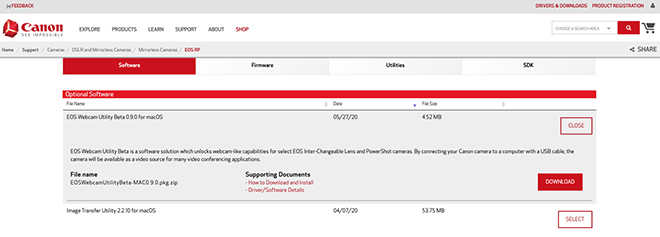
- Chọn phiên bản macOS người dùng đang sử dụng trên Mac mà nó sẽ được cài đặt.
- Nhấp vào Select bên cạnh EOS Webcam Utility Beta.
- Nhấp vào Download.
Cách cài đặt Canon EOS Webcam Utility Beta
- Bấm đúp vào tập tin .zip để giải nén gói tập tin.
- Bấm đúp vào tập tin giải nén để bắt đầu cài đặt.
- Trên trang giới thiệu của trình cài đặt, bấm Continue.
- Trên trang Software License Agreement, hãy đọc văn bản sau đó nhấp vào Continue và đồng ý với thông báo bật lên.
- Xác nhận vị trí nó sẽ được cài đặt bằng cách nhấp vào Install.
-Nếu có bất kỳ ứng dụng nào đang chạy sẽ can thiệp vào quá trình cài đặt, một thông báo bật lên sẽ đưa ra để đóng chúng. Nhấp vào Close Applications and Install. Bạn cũng có thể phải phê duyệt cài đặt tại thời điểm này.
- Một thông báo cảnh báo Mac sẽ khởi động lại sau khi quá trình cài đặt hoàn tất. Nhấp vào Continue Installation.

- Sau khi thấy xác nhận cài đặt thành công, bấm Restart.
Cách sử dụng Canon EOS Webcam Utility Beta
- Người dùng sử dụng cáp USB đi kèm với máy ảnh Canon (hoặc mua riêng) để kết nối giữa máy ảnh và máy Mac. Đối với máy ảnh Canon, cổng USB thường được đặt ở phía bên trái và có nắp đậy. Trong khi đối với máy Mac, người dùng có thể kết nối với cổng USB hoặc thông qua một bộ chuyển đổi (nếu máy Mac không có cổng USB).
- Lúc này, chuyển máy ảnh sang chế độ Movie.
- Truy cập vào ứng dụng trò chuyện video, vào phần Settings, tìm đến nguồn webcam và chọn EOS Webcam Utility Beta từ danh sách là xong.
Mời các bạn đồng hành cùng báo Dân Việt trên mạng xã hội Facebook để nhanh chóng cập nhật những tin tức mới và chính xác nhất.
Tin cùng chuyên mục
Xem theo ngày
Xem
Tin nổi bật








Vui lòng nhập nội dung bình luận.